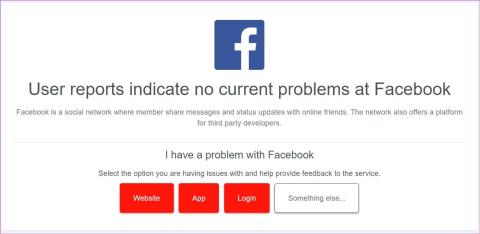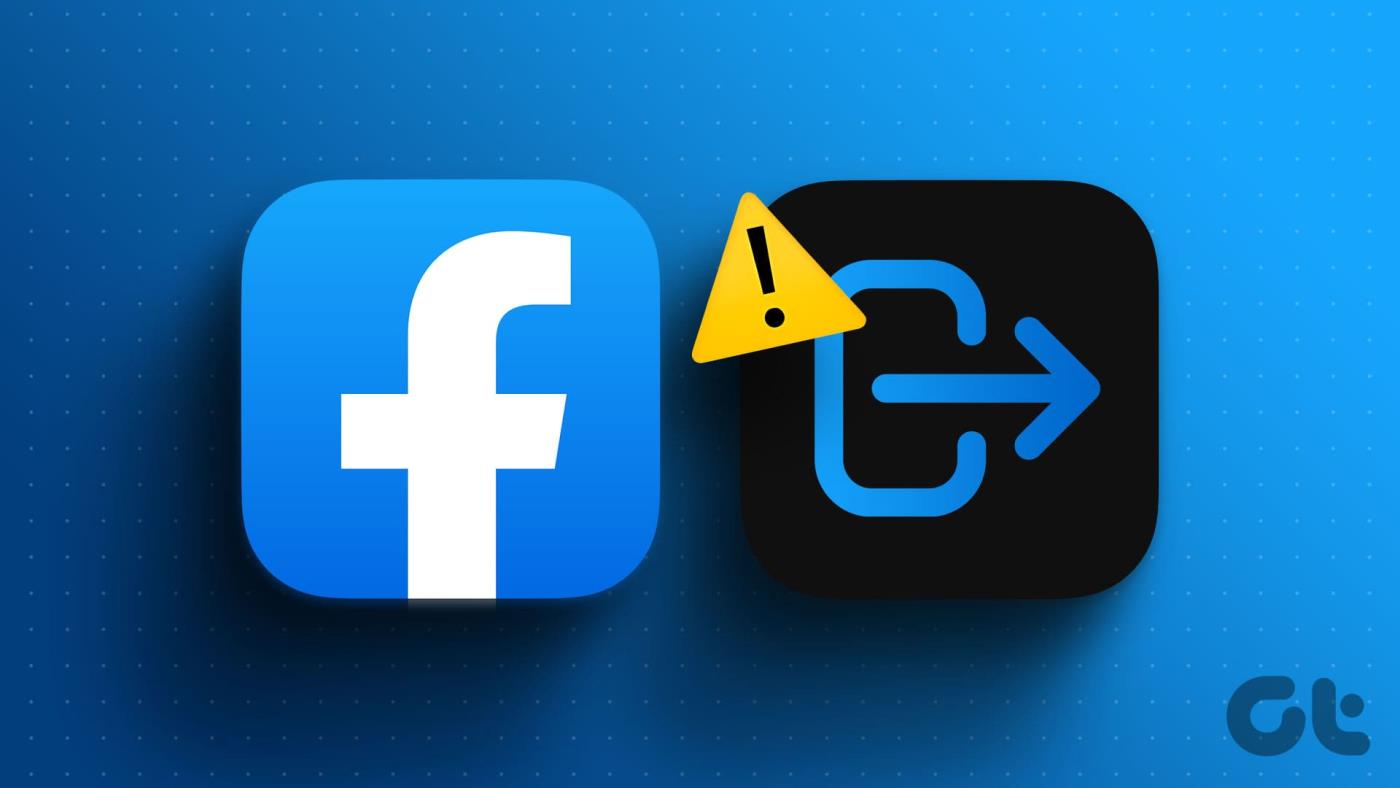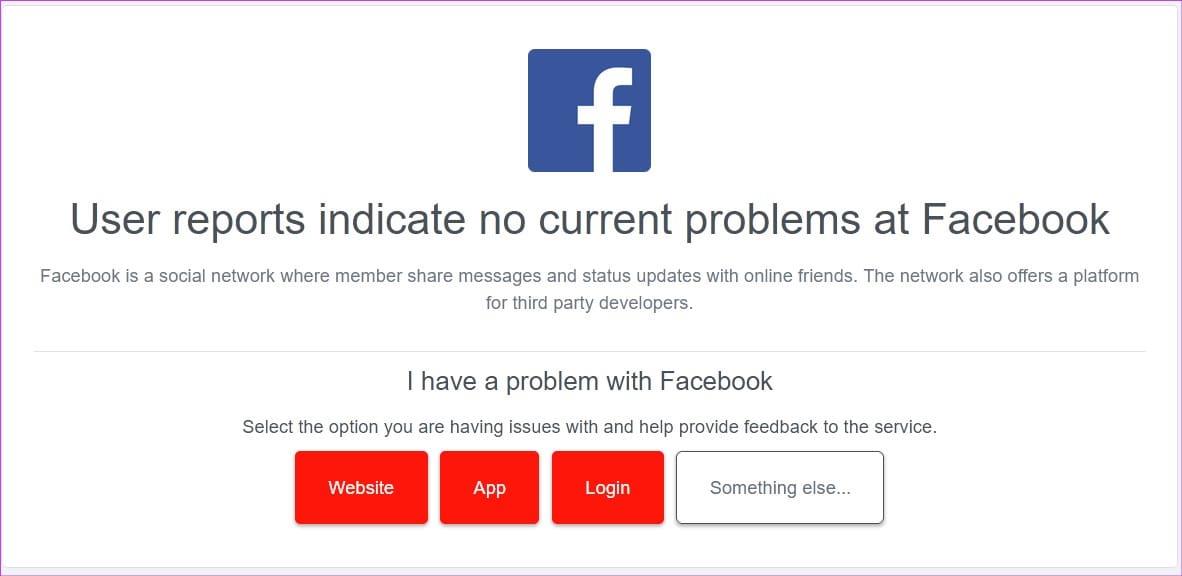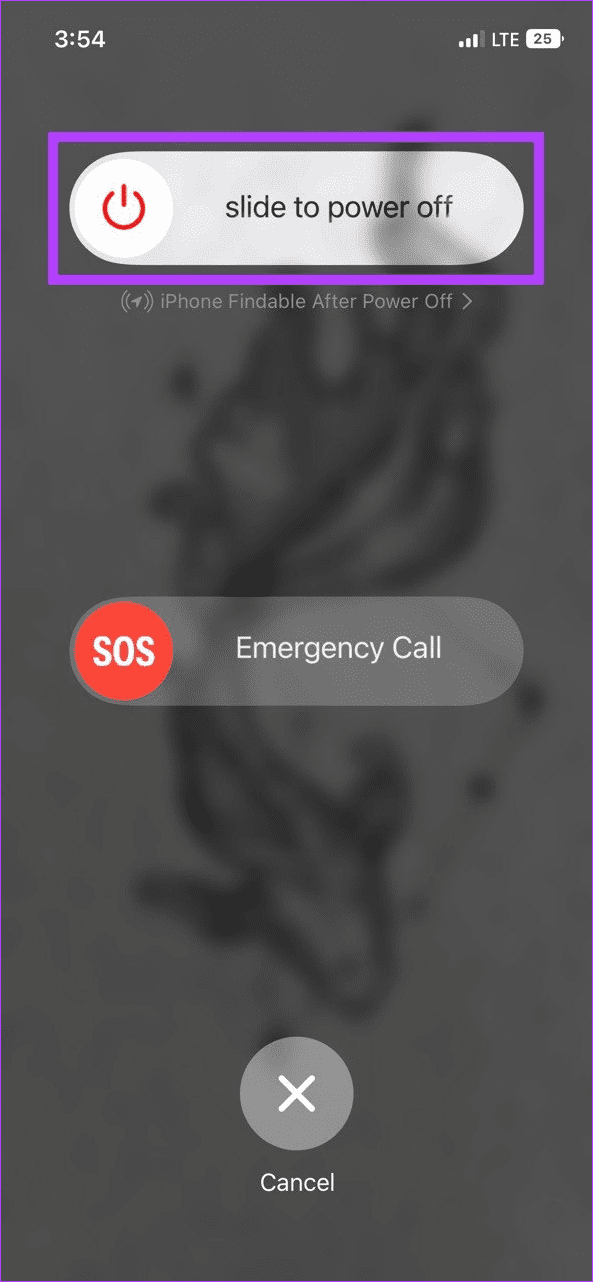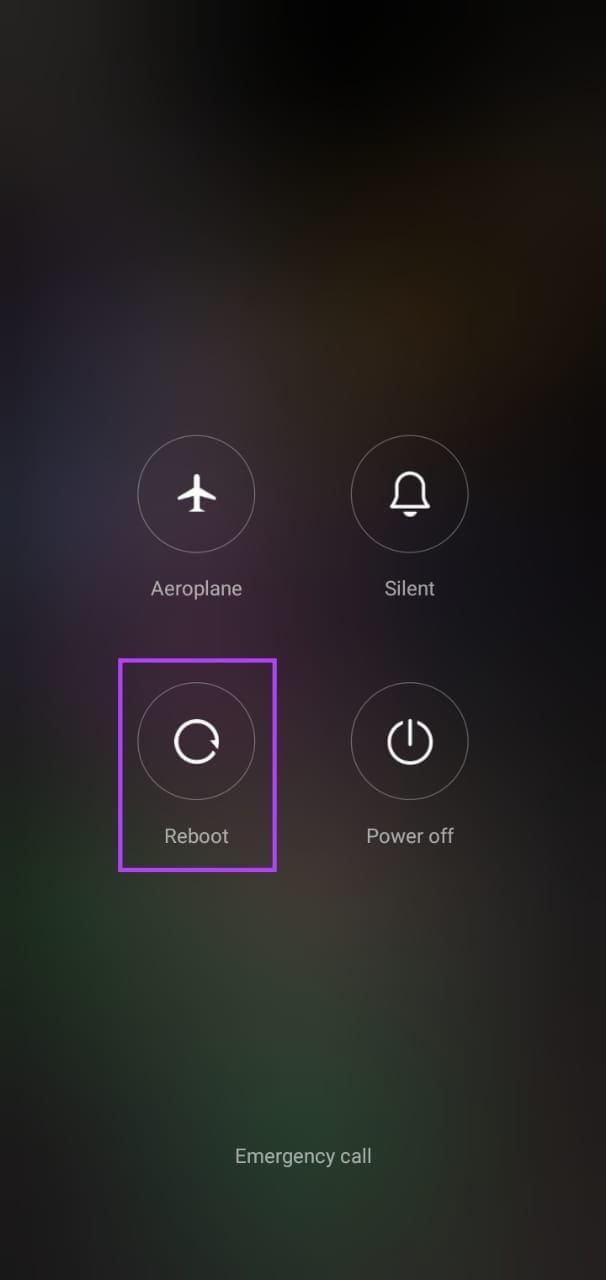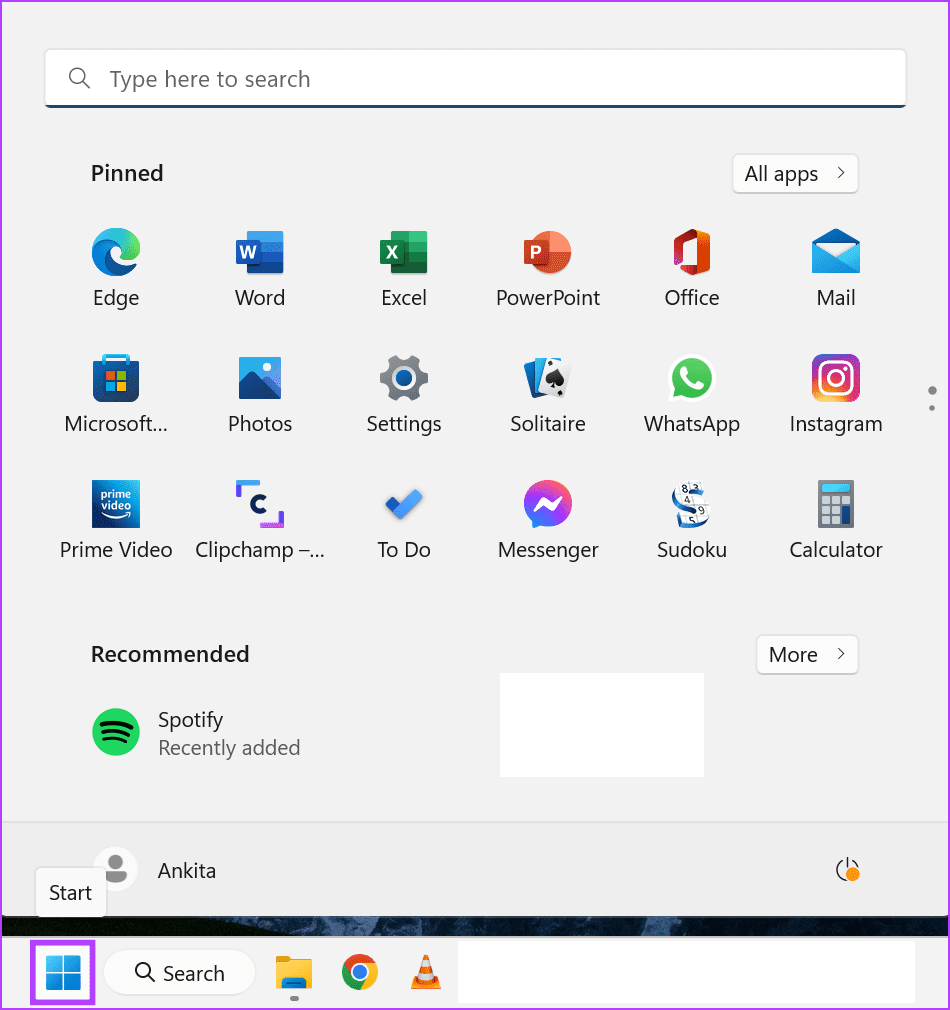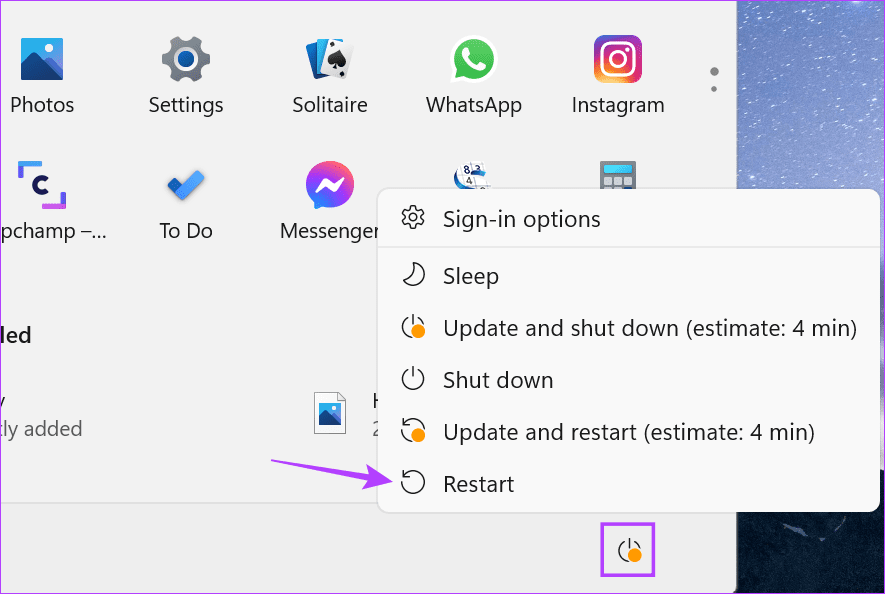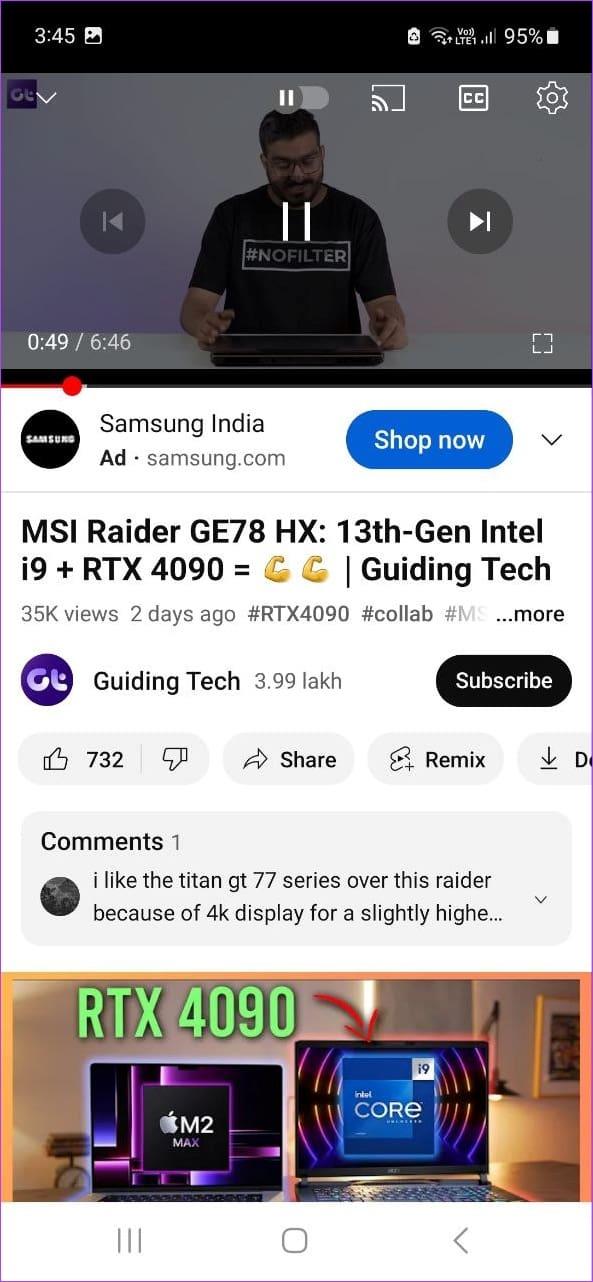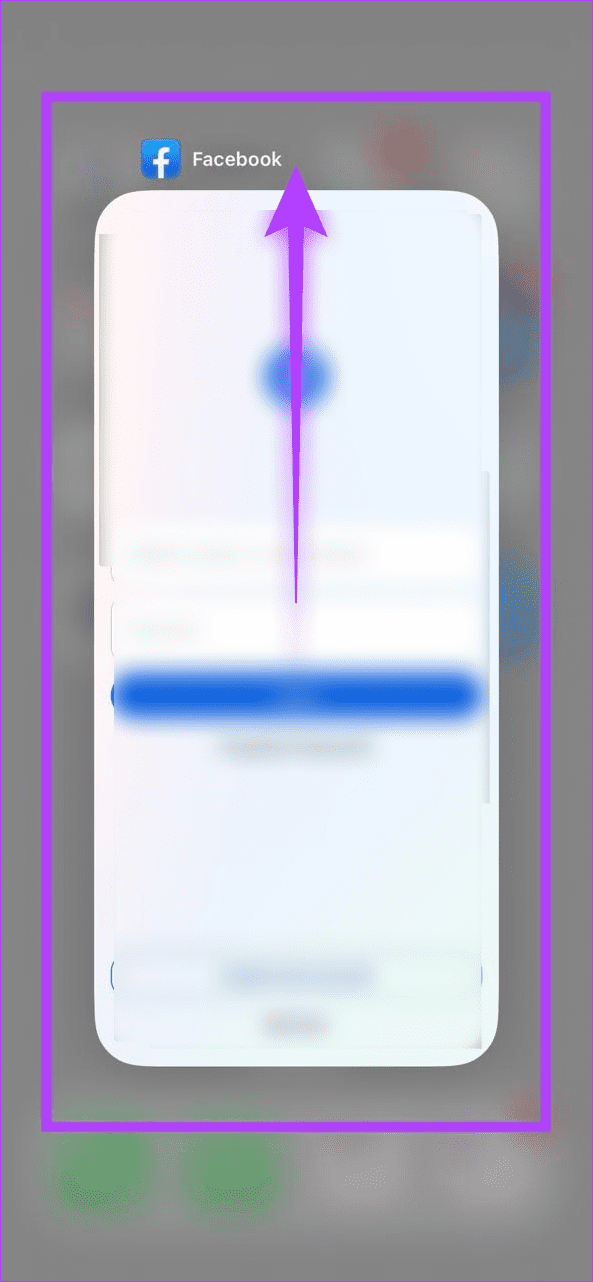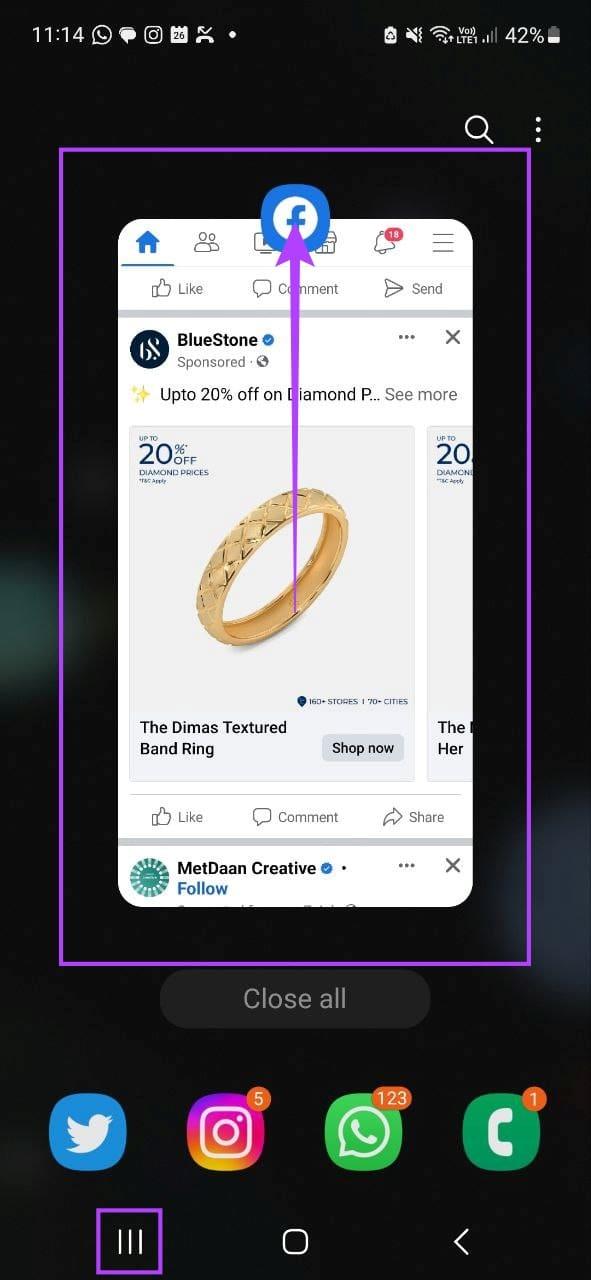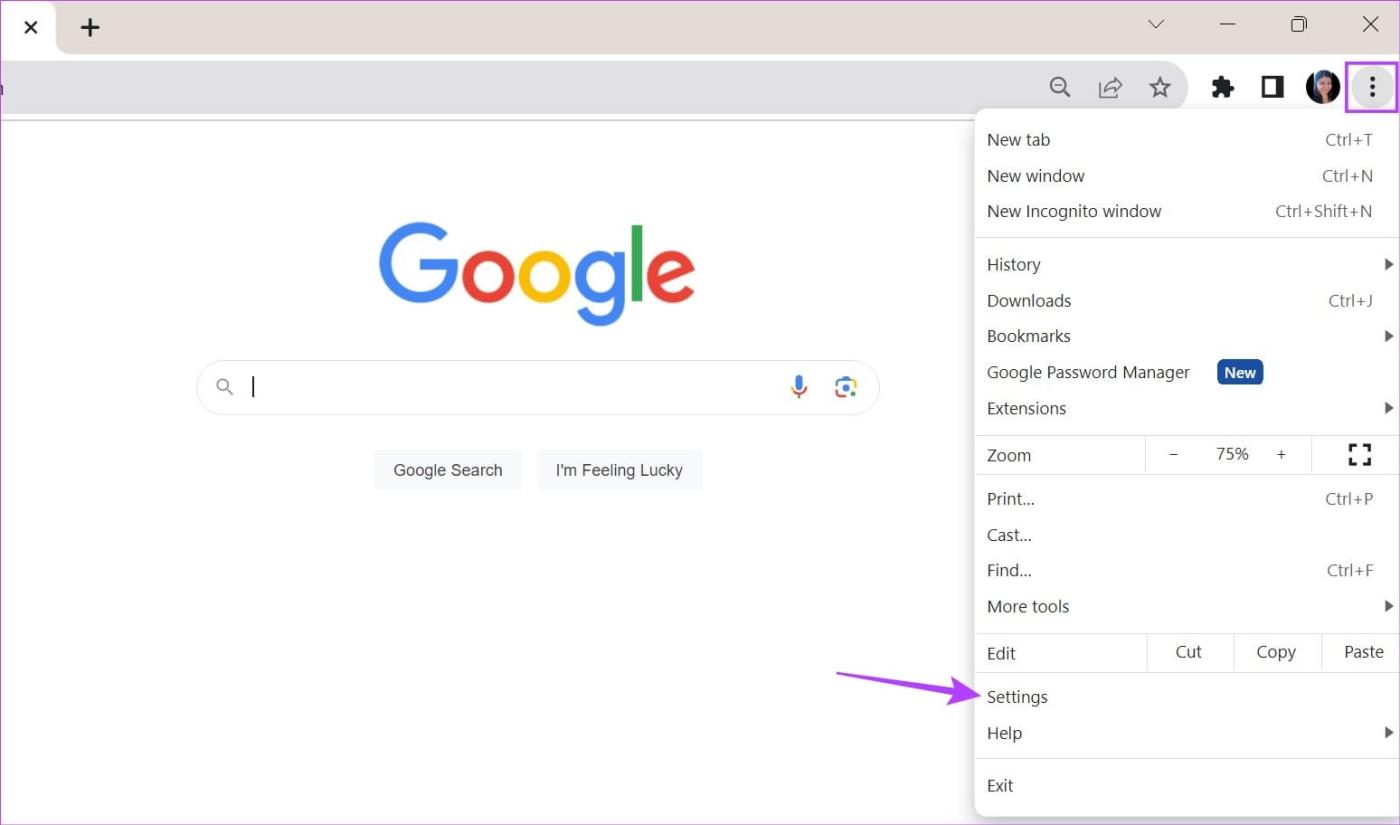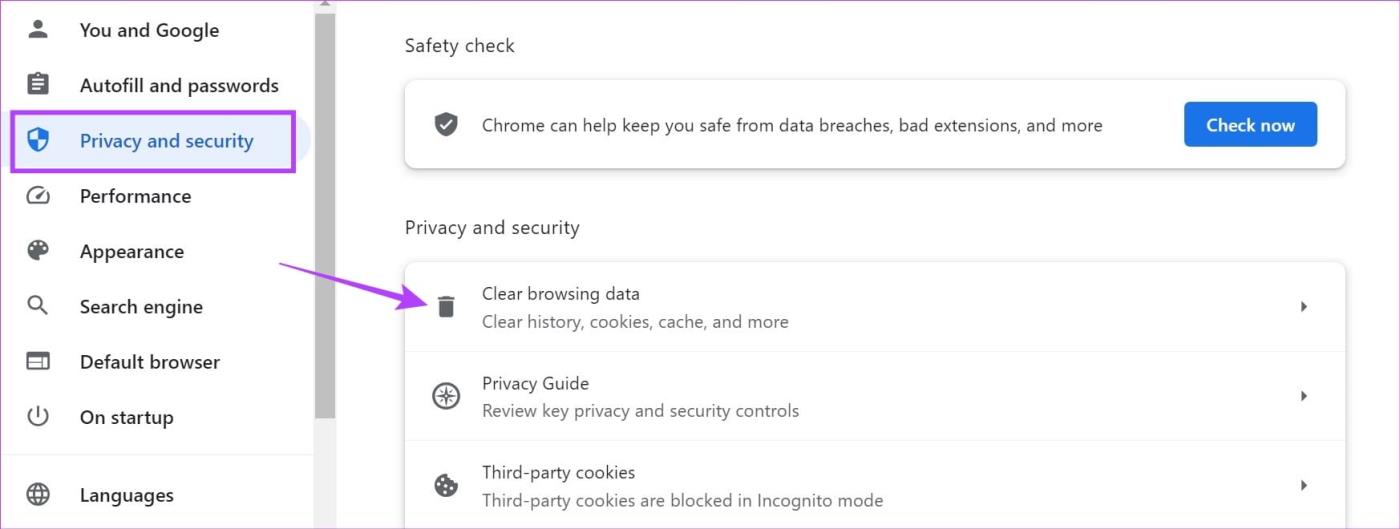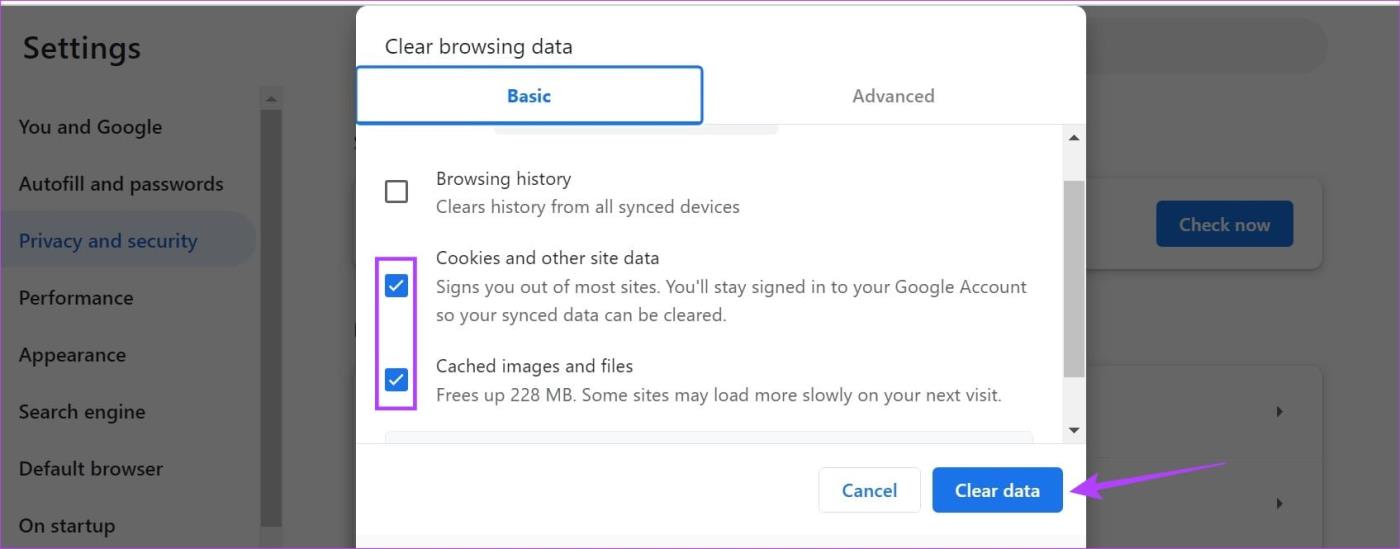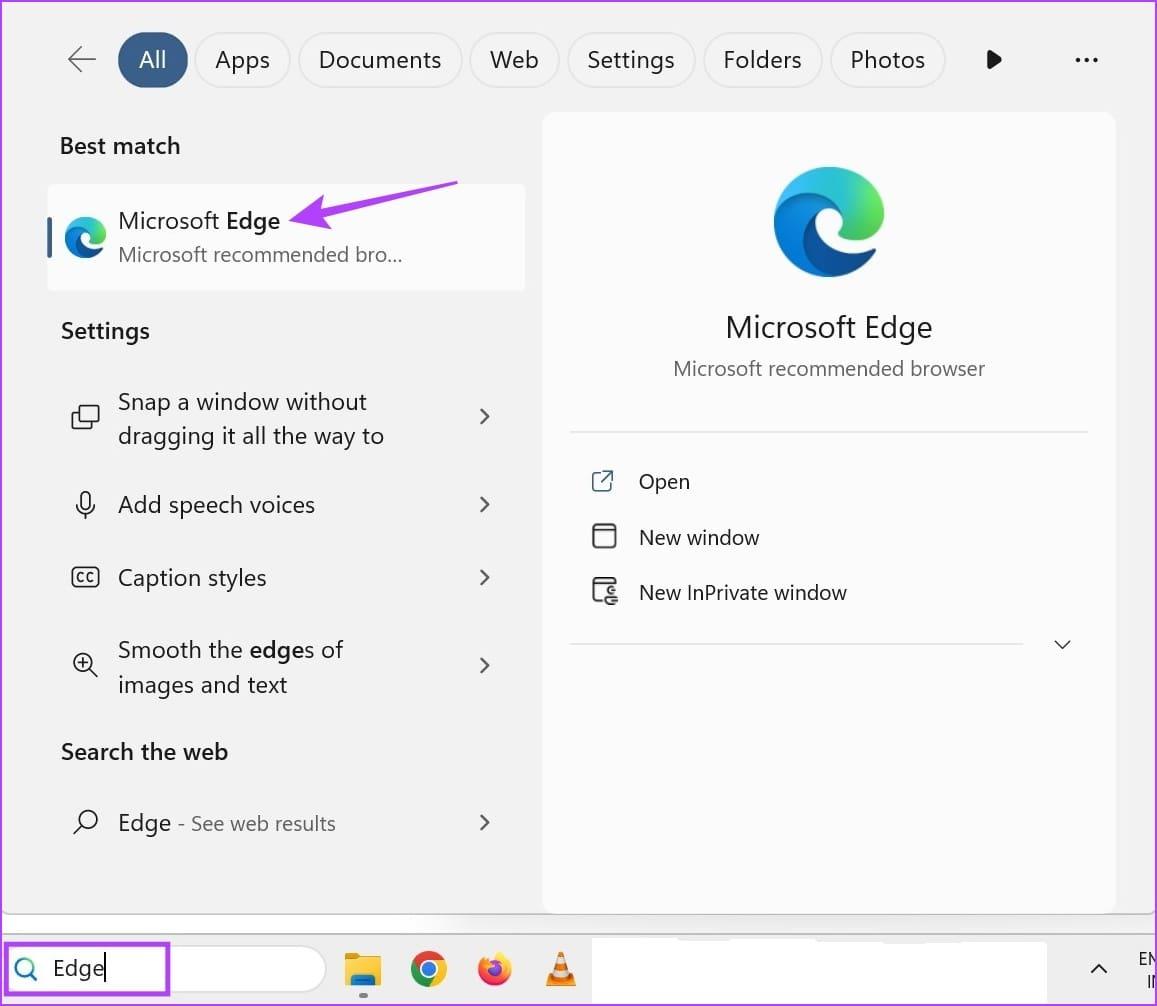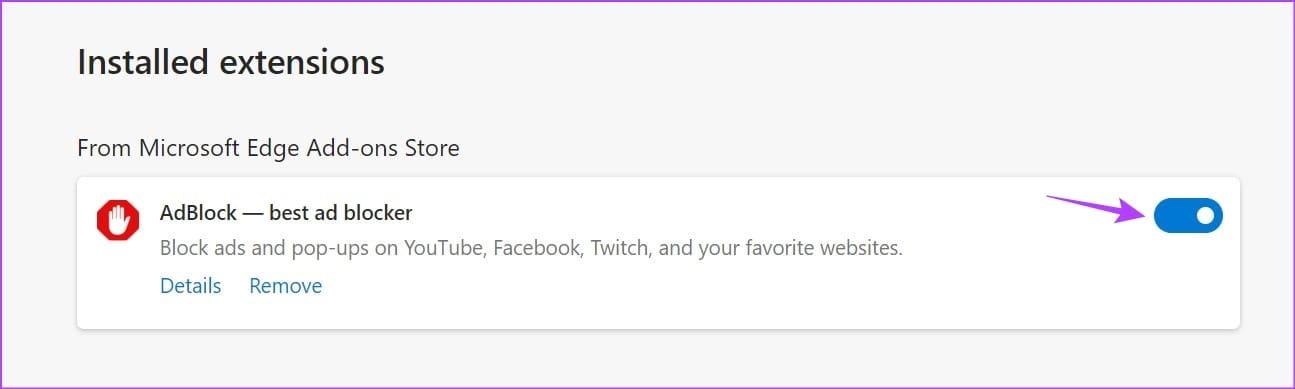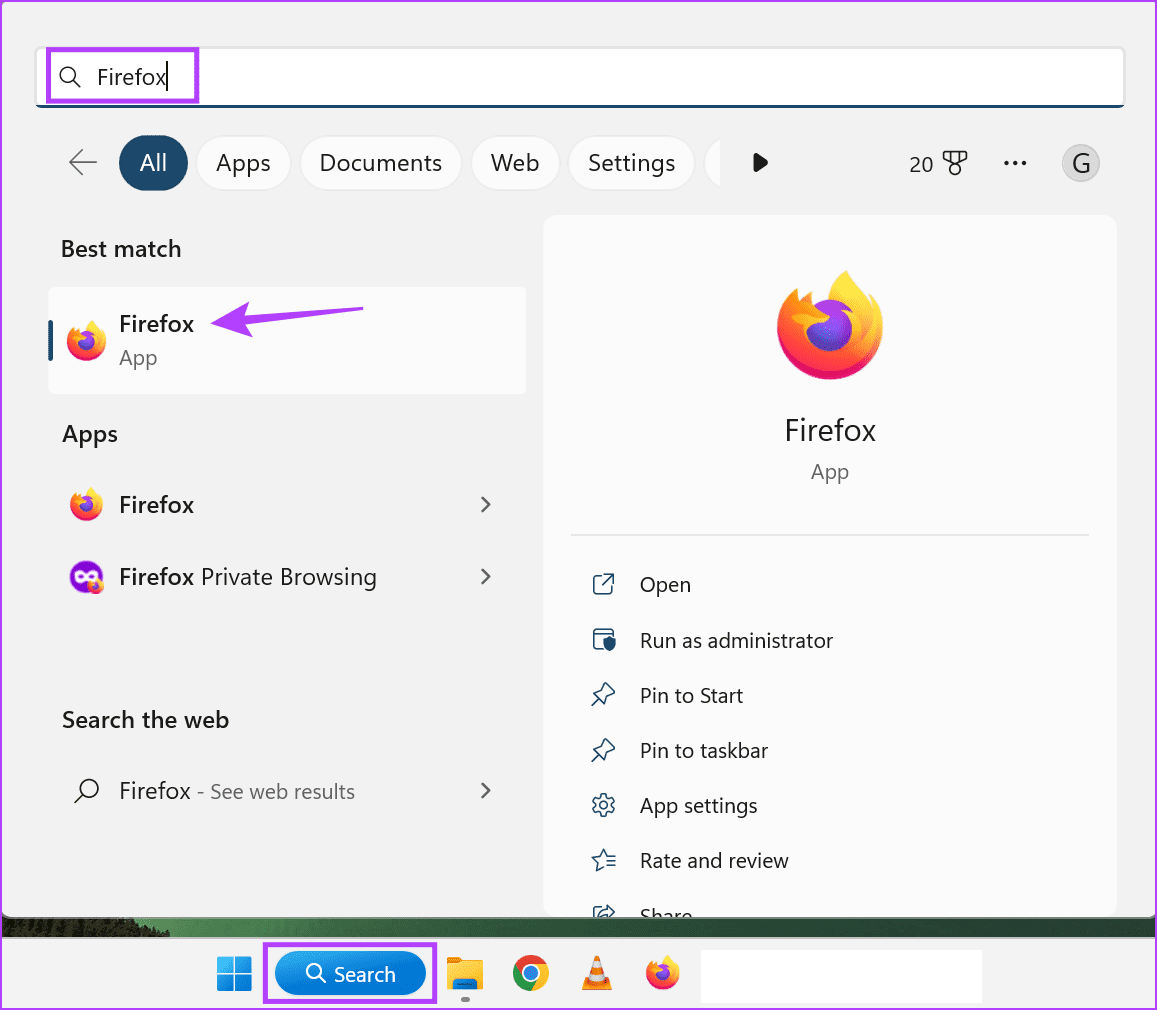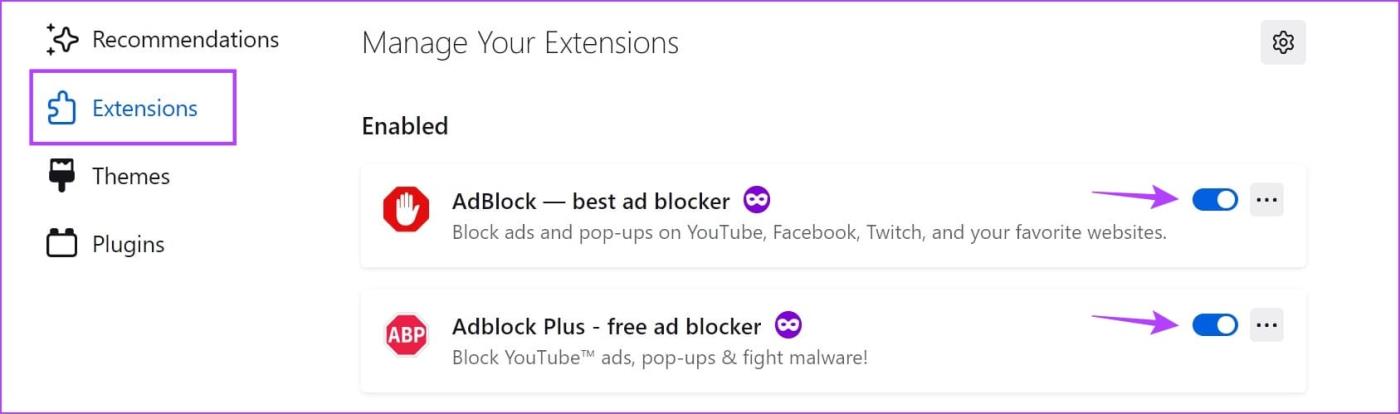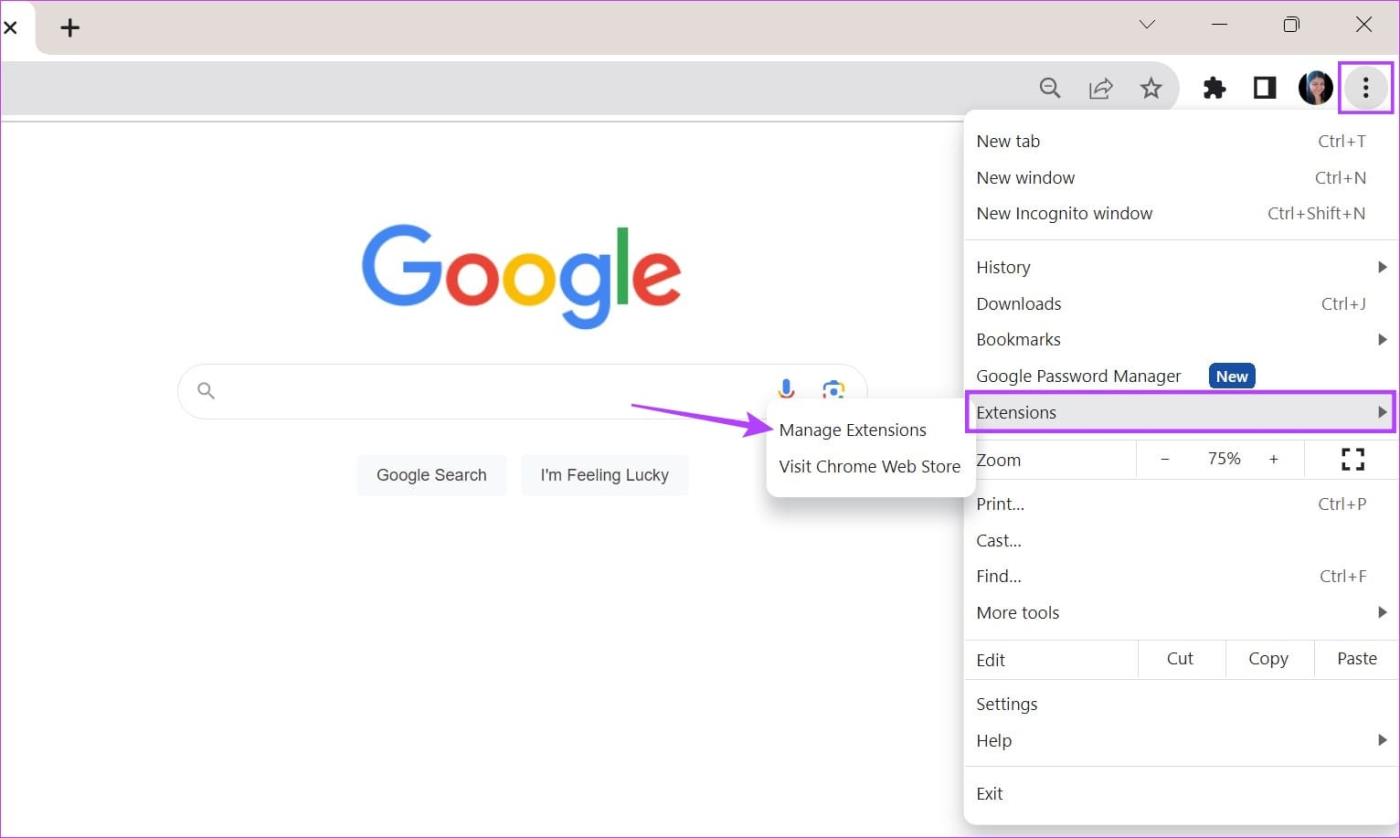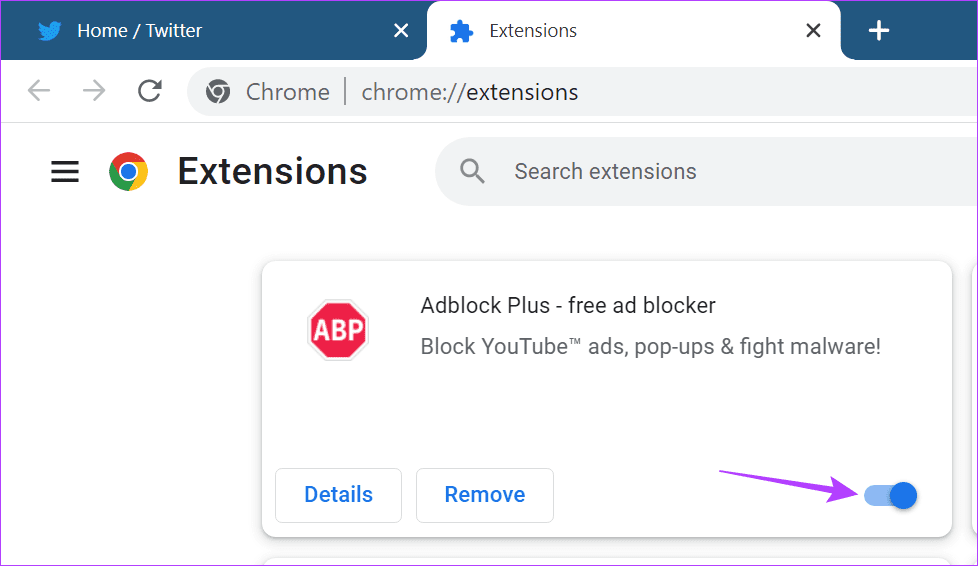Als u zich afmeldt bij een sociale media-app, kunt u de app tijdelijk verlaten zonder blijvende gevolgen. Als u echter probeert uit te loggen bij Facebook, maar de foutmelding 'Kan niet uitloggen bij Facebook' krijgt, hoeft u zich geen zorgen te maken. Dit artikel helpt je dit op te lossen met behulp van de Facebook-desktop- of mobiele app.
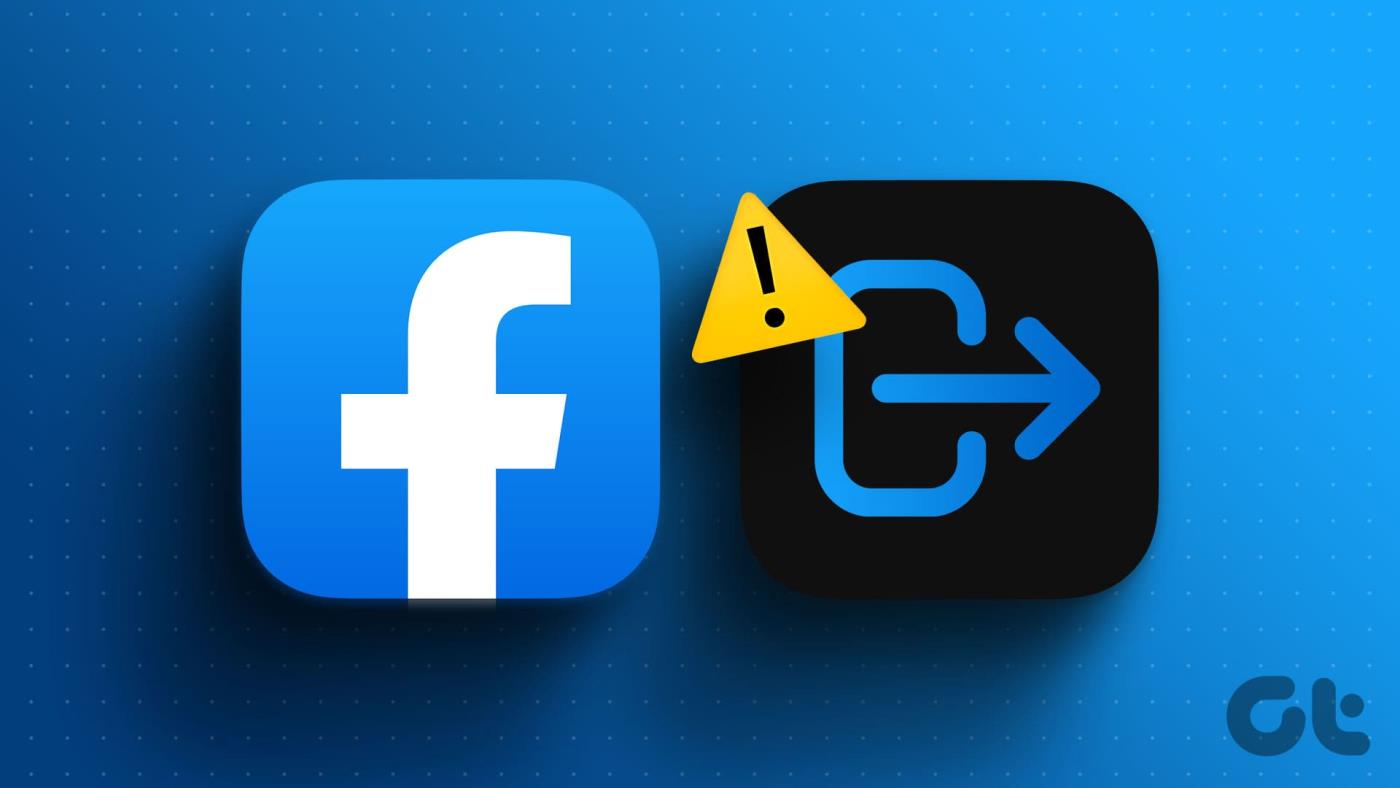
De foutmelding 'Kan niet uitloggen bij Facebook' kan worden veroorzaakt doordat een aangesloten app van derden het uitlogproces van Facebook verstoort. In dit geval logt u uit bij de app van derden of verwijdert u Facebook uit die app, zoals het ontkoppelen van Spotify van uw Facebook . Als dit echter niet het geval is, lees dan verder terwijl we kijken naar de redenen die door de oplossingen worden gevolgd.
Waarom kan ik me niet afmelden bij Facebook op mobiel en desktop?
Voordat we beginnen met de oplossing, volgen hier enkele redenen die dit probleem kunnen veroorzaken.
- Facebook is momenteel offline vanwege een serverstoring.
- De Facebook-app is verouderd.
- Een probleem met een eerdere update van de Facebook-app.
- De browser of de app-cache is beschadigd.
- Browserextensies verstoren Facebook.
- De Facebook-app kan geen verbinding maken met internet.
Nu dit uit de weg is, kunt u verder lezen terwijl we dit probleem oplossen en u helpen uit te loggen bij Facebook via de desktop- of mobiele app.
Hoe te repareren dat Facebook niet uitlogt
Nu we een beter idee hebben waarom Facebook je niet laat uitloggen, laten we tien manieren bekijken die je kunnen helpen dit probleem op mobiel en desktop op te lossen.
1. Controleer of Facebook offline is
Of het nu de Facebook-desktop- of mobiele app is, ze zullen niet goed werken als er een probleem is met de servers van Facebook. Dit kan ook een van de redenen zijn waarom je plotseling niet meer kunt uitloggen bij Facebook. Om dit te controleren, gaat u naar de Facebook Server Status- pagina van Downdetector en kijkt u of er recentelijk storingen zijn gemeld.
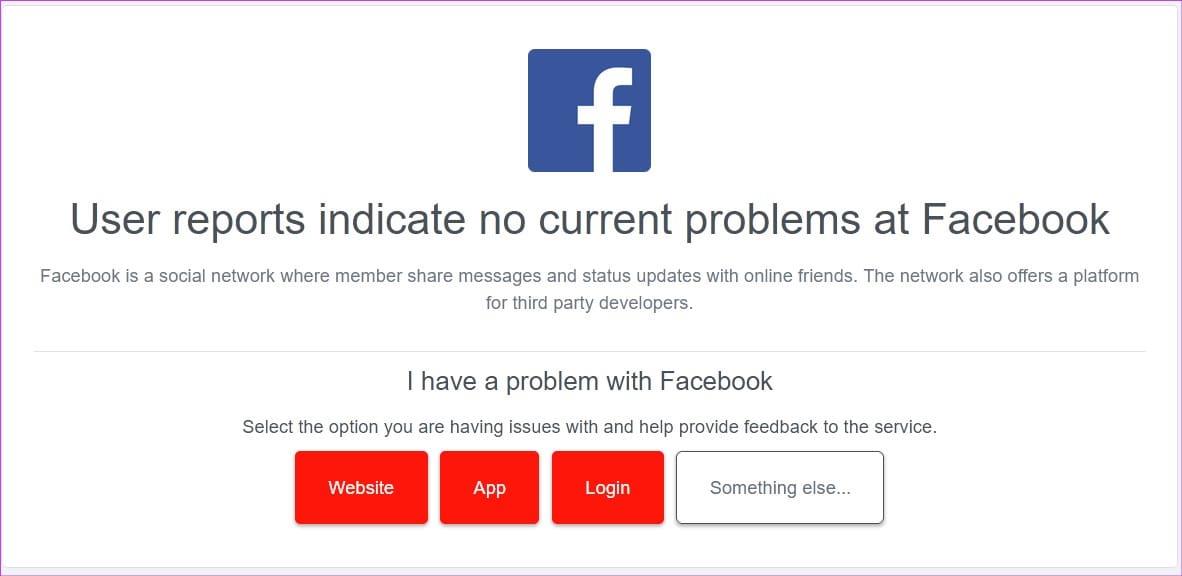
Als dat inderdaad het geval is, wacht dan even voordat u opnieuw controleert. Als er recentelijk echter geen storingen zijn gemeld, ga dan verder met de onderstaande methoden.
2. Meld u af bij alle apparaten
In tegenstelling tot wanneer u zich bij één apparaat tegelijk afmeldt, kunt u zich met Facebook in bulk afmelden bij al uw apparaten. Open hiervoor Facebook op een ander apparaat dan uw huidige apparaat en gebruik de app-instellingen om uit te loggen bij alle geselecteerde apparaten. Hierdoor wordt u ook afgemeld bij het doelapparaat.
Raadpleeg voor meer informatie onze uitleg over hoe u zich op alle apparaten kunt afmelden bij Facebook .
3. Start uw apparaat opnieuw op
Voordat we verder gaan met het oplossen van het probleem waarbij Facebook niet uitlogt, moet u ervoor zorgen dat u uw apparaat opnieuw opstart. Hierdoor worden alle apparaatfuncties gedwongen te sluiten en opnieuw op te starten, wat kan helpen bij het oplossen van eventuele tijdelijke app-problemen. Hier leest u hoe u het moet doen.
Op iPhone
Stap 1: Volg, afhankelijk van uw apparaatmodel, de onderstaande stappen om uw iPhone uit te schakelen:
- Voor iPhone SE 1e generatie, 5s, 5c en 5: druk lang op de bovenste knop.
- Voor iPhone SE 2e generatie en hoger, 7 en 8: houd de zijknop lang ingedrukt.
- Voor iPhone X en hoger: houd de aan/uit-knop en eventuele volumeknoppen tegelijkertijd lang ingedrukt.
Stap 2: Houd nu de schuifregelaar ingedrukt en sleep deze tot het einde.
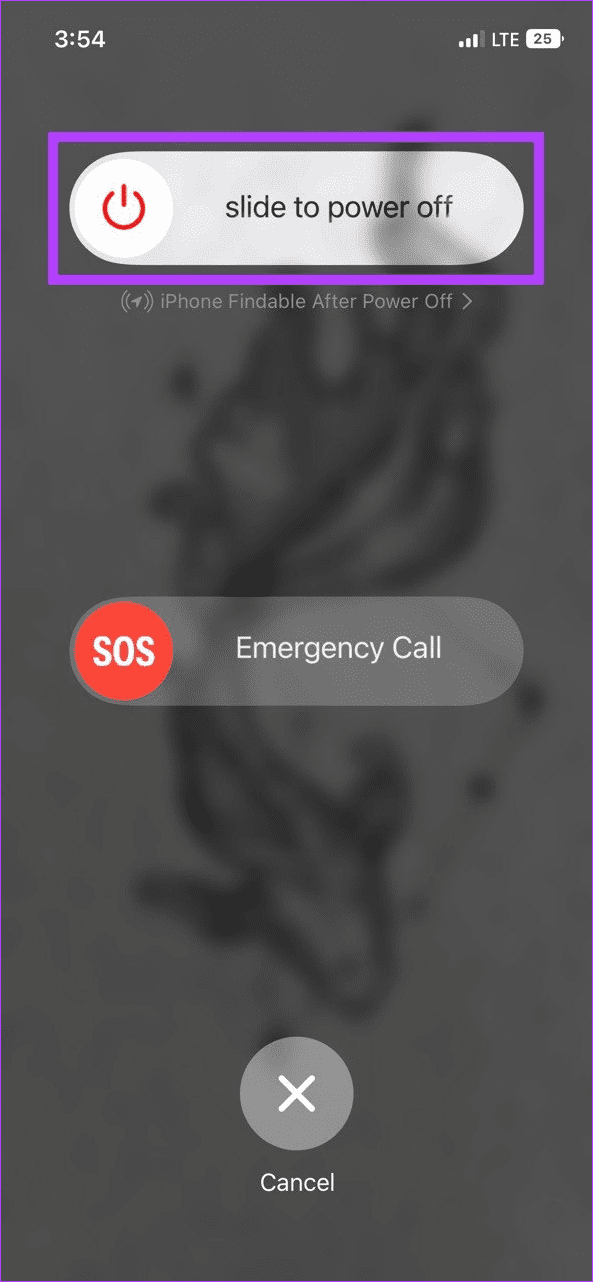
Wacht tot het scherm leeg is. Druk vervolgens lang op de aan/uit-knop totdat u het Apple-logo ziet. Wacht tot je iPhone klaar is met opnieuw opstarten. Open vervolgens de Facebook-app en probeer opnieuw uit te loggen.
Op Android
Stap 1: Druk lang op de aan/uit-knop.
Stap 2: Tik op Opnieuw opstarten.
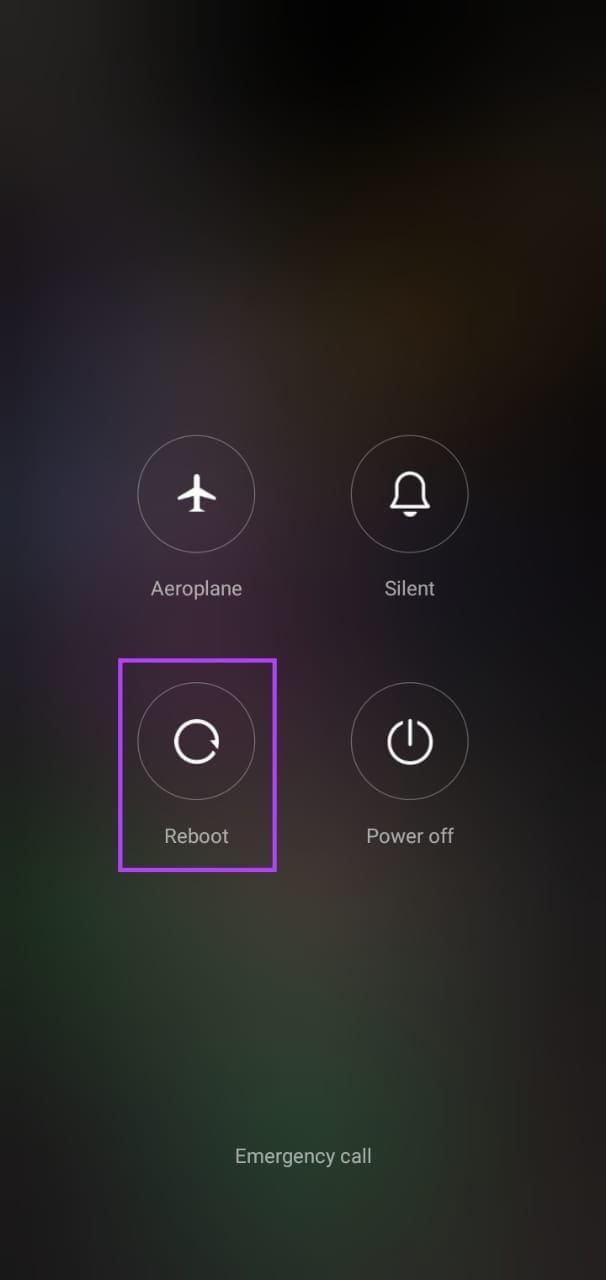
Zodra uw apparaat opnieuw is opgestart, voert u het apparaatwachtwoord in en opent u de Facebook-app om te controleren of u kunt uitloggen.
Op Windows
Stap 1: Ga naar de taakbalk en klik op Start.
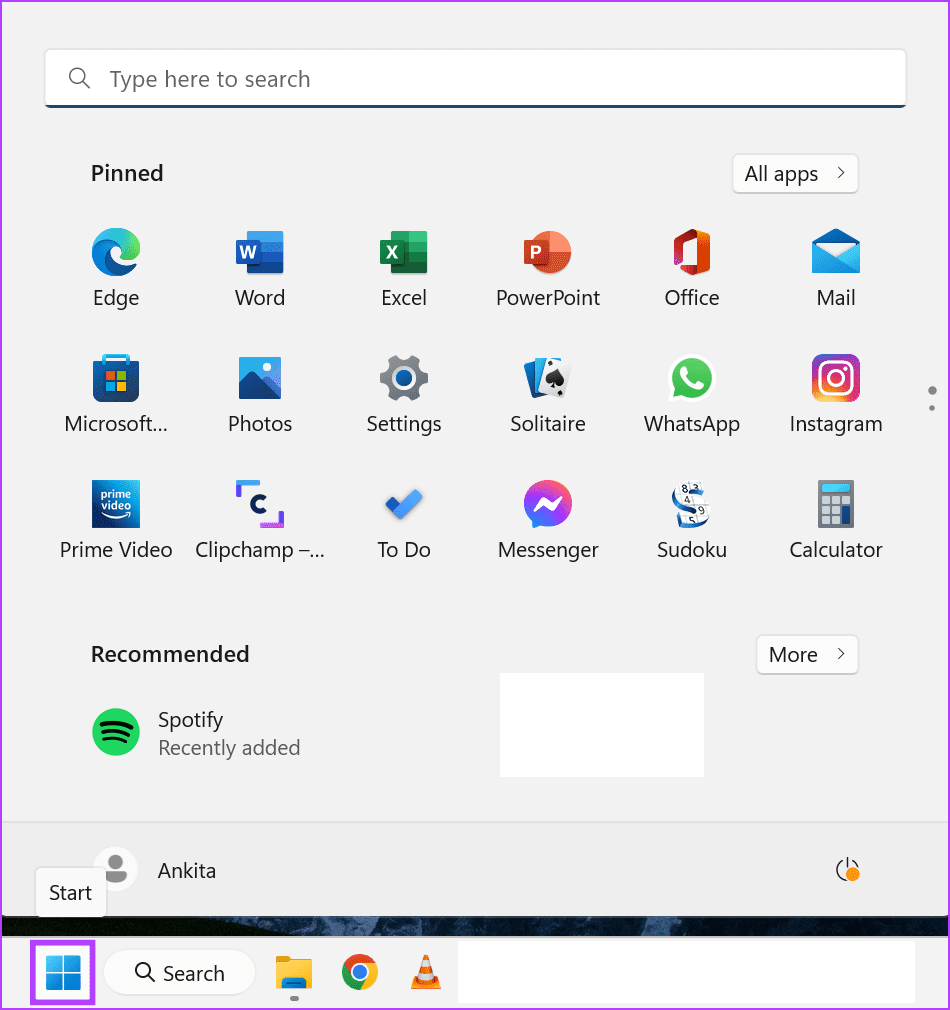
Stap 2: Ga hier naar Power en klik op Opnieuw opstarten.
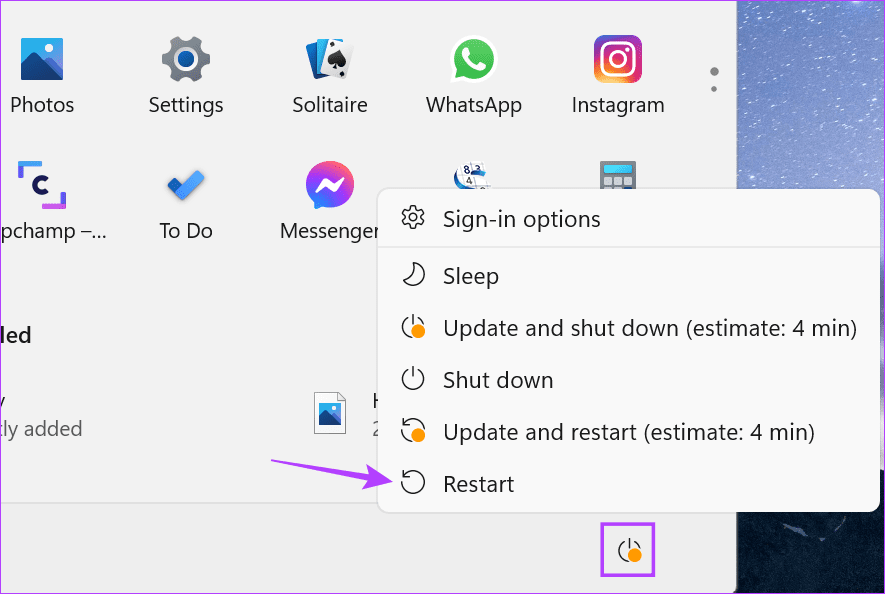
Zodra Windows opnieuw is opgestart, surft u op internet en kijkt u of u zich kunt afmelden bij Facebook.
4. Controleer uw internetverbinding
Een actieve internetverbinding is essentieel om ervoor te zorgen dat uw Facebook-app naar verwachting werkt. Om te controleren of uw internet in orde is, begint u dus met het uitvoeren van een snelheidstest . Als de internetsnelheden lager zijn dan verwacht, maak dan verbinding met een ander Wi-Fi-netwerk of ga dichter bij uw router staan en probeer het opnieuw.
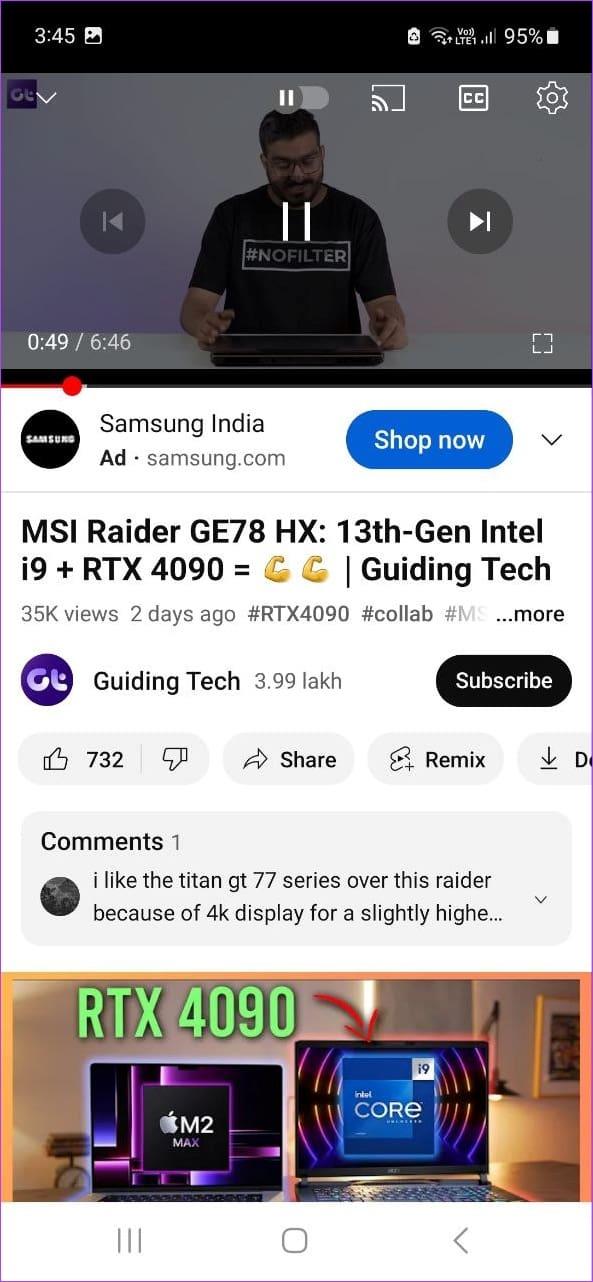
Als je een mobiele gebruiker bent, probeer dan andere apps, zoals YouTube, om je internetsnelheid te controleren. Als de video die u bekijkt regelmatig buffer- of laadproblemen heeft, kunt u proberen over te schakelen van mobiele data naar wifi. Of schakel , indien beschikbaar, 5G in en controleer het opnieuw. Als de snelheden echter gemiddeld zijn, ga dan verder met de volgende oplossing.
5. Update de Facebook-app
Met app-updates kunt u nieuwe functies introduceren, de app compatibel houden met uw apparaat, bugs oplossen en meer. Controleer en installeer dus handmatig alle openstaande updates voor de Facebook-app op uw apparaat. Als u zich na een recente update echter niet kunt afmelden bij Facebook, kunnen Android-gebruikers een eerdere app-update terugdraaien.
Raadpleeg onze gids voor meer informatie om te zien of een app een update nodig heeft op Android en iPhone.
6. Forceer Stop Facebook mobiele app
Als u een app geforceerd sluit, stopt deze met draaien op de achtergrond. Het sluit ook alle app-functies. Zodra de app opnieuw is opgestart, worden deze app-functies ook opnieuw opgestart. Dit helpt bij het oplossen van tijdelijke app-storingen en fouten die voorkomen dat u uitlogt via de mobiele Facebook-app. Hier leest u hoe u het moet doen.
Op iPhone
Stap 1: Veeg omhoog vanaf de onderkant van het scherm. Of druk, indien beschikbaar, tweemaal op de Home-knop.
Stap 2: Zodra de achtergrondapps zijn geopend, houdt u de Facebook-app ingedrukt en veegt u deze omhoog.
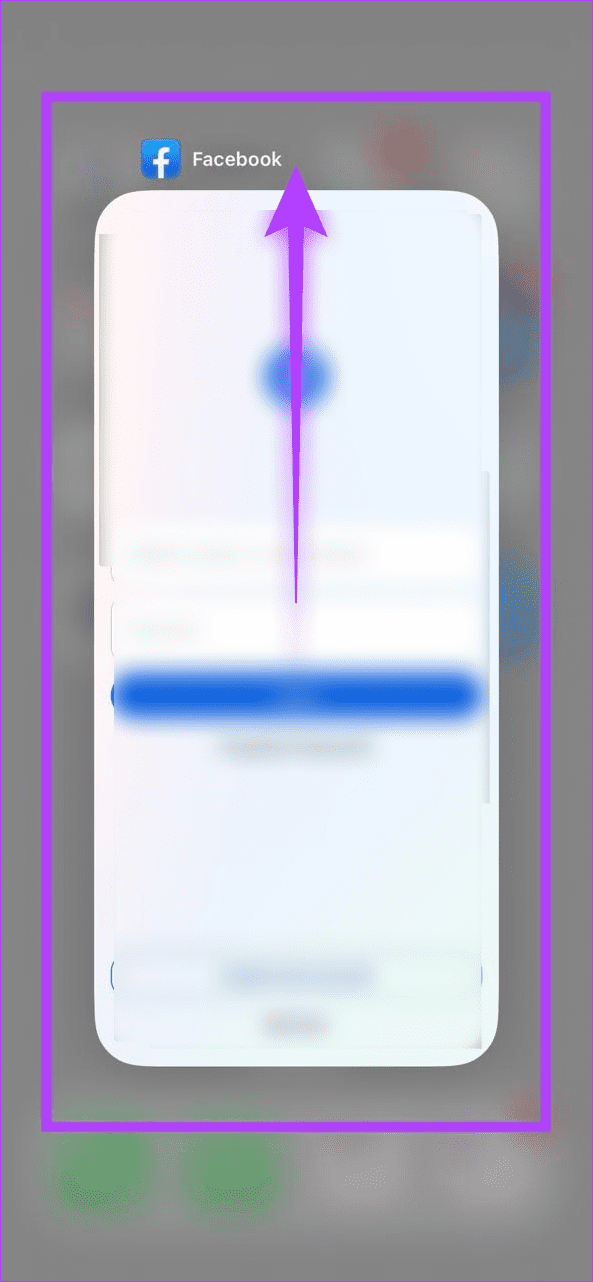
Zodra de Facebook-app is gesloten, opent u deze opnieuw en probeert u opnieuw uit te loggen.
Op Android
Stap 1: Tik op het pictogram Recent.
Stap 2: Veeg omhoog en wis de Facebook-app.
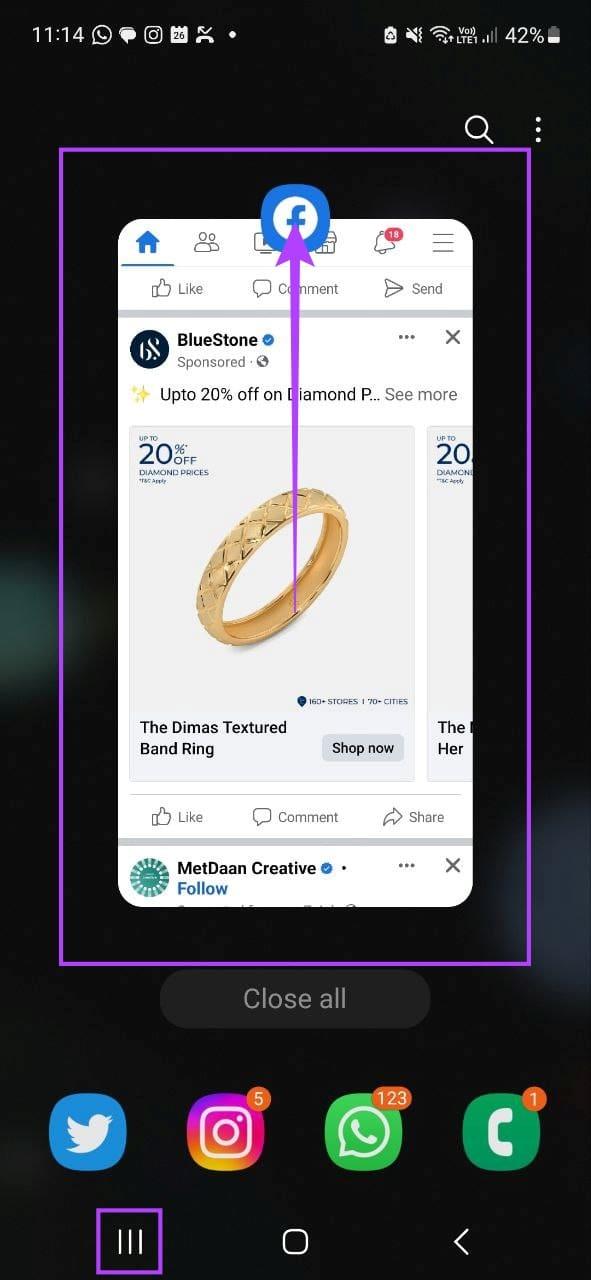
Tik vervolgens opnieuw op het Facebook-app-pictogram en probeer uit te loggen. Als het nog steeds niet lukt, ga dan verder met de volgende oplossing.
7. Wis de Facebook-app-cache
De app-cache die op uw apparaat is opgeslagen, zorgt ervoor dat app-functies, zoals het laden van berichten, het controleren van de feed, enz., sneller en soepeler verlopen. Als deze cache echter te groot of beschadigd raakt, kan deze de app-functies verstoren.
Wis in dit geval de cache voor Facebook via het instellingenmenu van uw Android-apparaat. Als u een iPhone-gebruiker bent, download dan de Facebook-app en installeer deze opnieuw.
8. Wis browsercache en cookies
Net zoals mobiele apps cache verzamelen, verzamelen en bewaren browsers ook cachebestanden op uw pc om websites sneller te laden. Dit betekent ook dat als u problemen ondervindt bij het gebruik van een website, zoals Facebook, u de cache van uw browser kunt wissen om te proberen het probleem op te lossen. Volg de onderstaande stappen om dit te doen wanneer u Google Chrome gebruikt.
Stap 1: Open Chrome en klik op het pictogram met drie stippen.
Stap 2: Klik hier op Instellingen.
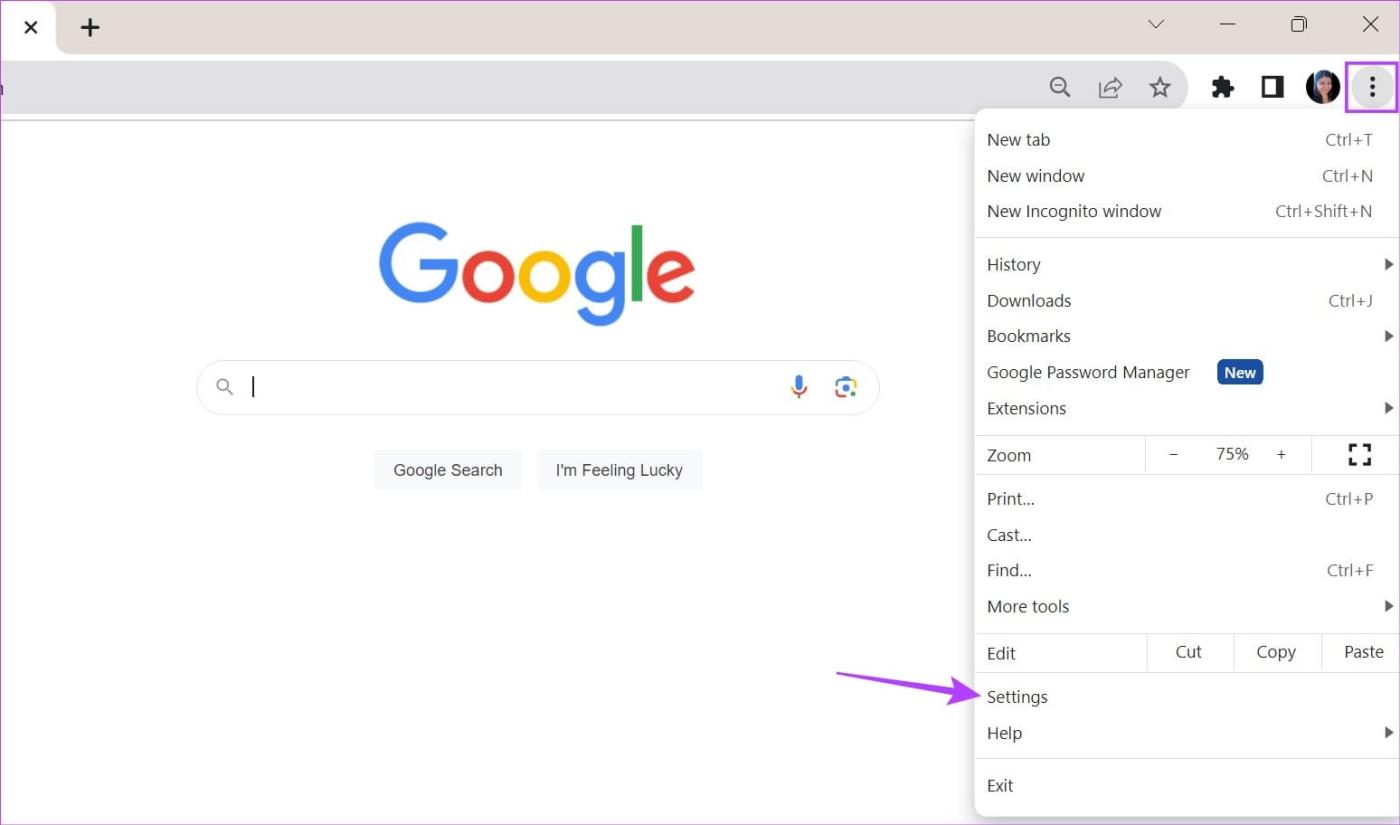
Stap 3: Klik op 'Privacy en beveiliging' in de menu-opties.
Stap 4: Klik op 'Browsegegevens wissen'.
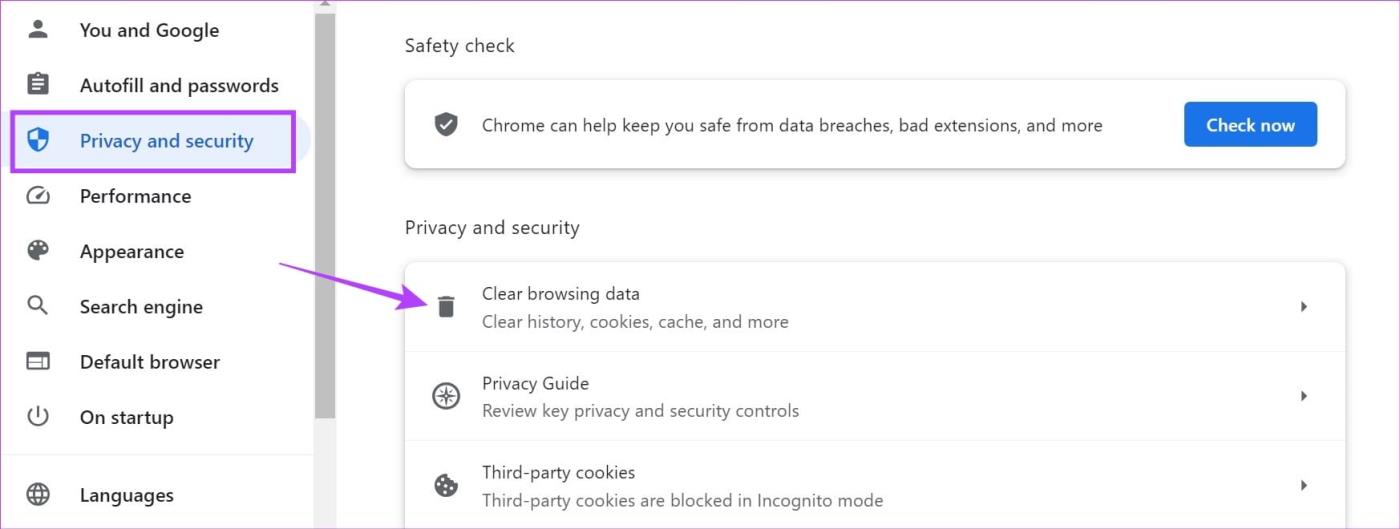
Stap 5: Selecteer nu 'Cookies en andere sitegegevens' en 'Afbeeldingen en bestanden in cache'.
Stap 6: Klik op Gegevens wissen.
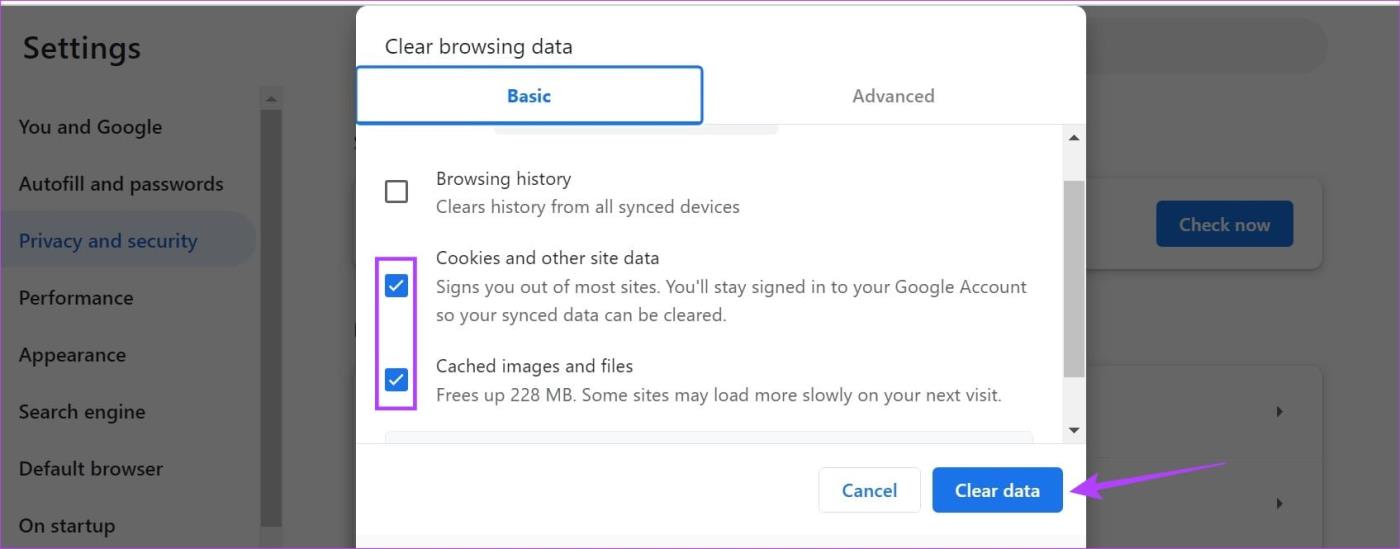
Hiermee wordt de cache van uw webbrowser gewist. Houd er rekening mee dat als u dit doet, de gegevens van uw aangepaste instellingen mogelijk worden gewist en u zich kunt afmelden bij bepaalde websites. U kunt ook onze andere artikelen lezen voor meer informatie over het wissen van de browsercache in Edge en Firefox .
9. Schakel browserextensies van derden uit
Extensies zijn nuttig bij het toevoegen van extra functionaliteit aan uw browser zonder dat u extra applicaties hoeft te installeren. Specifieke extensies van derden met toegang tot de functies van uw browser kunnen echter voorkomen dat apps werken zoals verwacht. Dit kan ook een van de redenen zijn waarom Facebook niet uitlogt.
Om dit op te lossen, kunt u alle extensies tijdelijk uitschakelen. Hier is hoe.
Op de rand
Stap 1: Gebruik de zoekbalk, typ Edge en open de app vanuit de zoekresultaten.
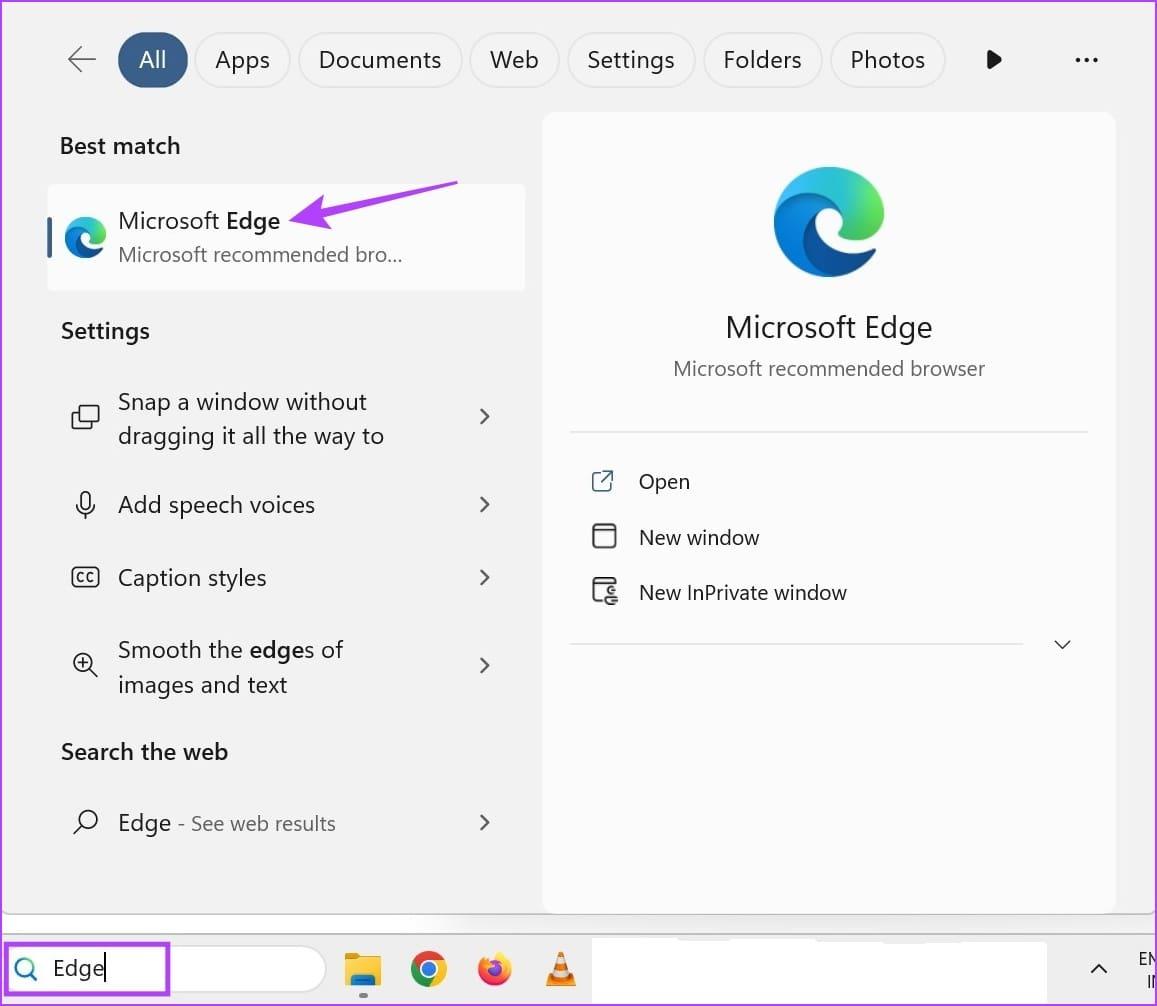
Stap 2: Ga naar de Edge-extensiepagina.
Open Edge-extensies
Stap 3: Schakel hier de schakelaar voor de betreffende extensie uit. Herhaal de stappen voor eventuele andere extensies.
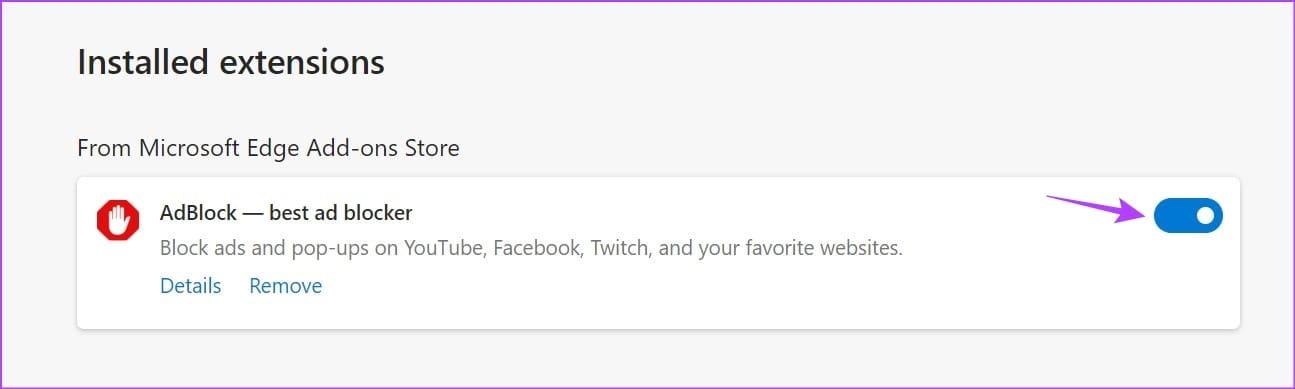
Op Firefox
Stap 1: Klik op de zoekbalk, typ Firefox en open de browser vanuit de zoekresultaten.
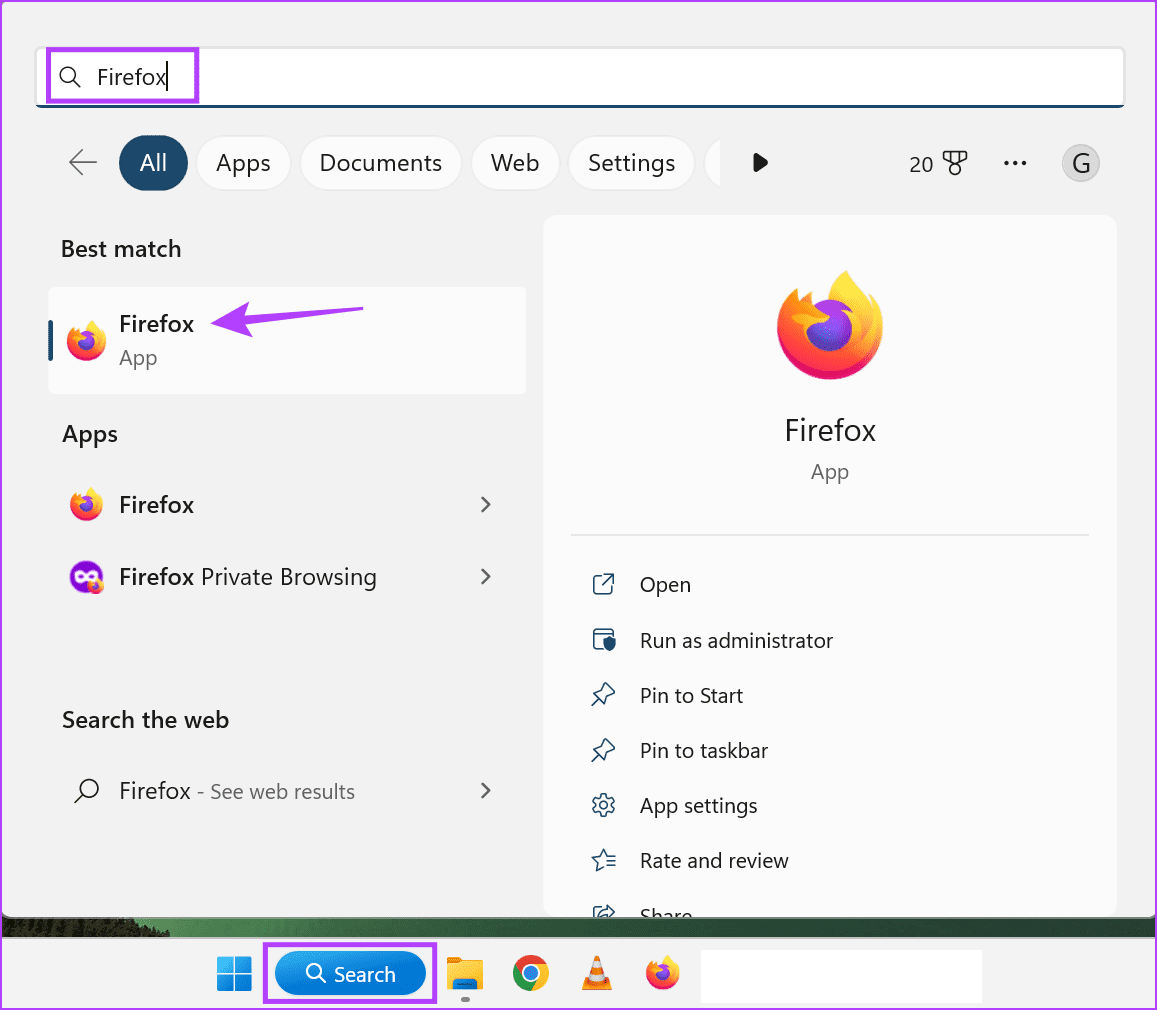
Stap 2: Gebruik nu de onderstaande link om naar de Firefox Add-ons Manager-pagina te gaan.
Open Firefox Add-onsbeheer
Stap 3: Blader door deze pagina en schakel de schakelaar voor de gewenste extensies uit.
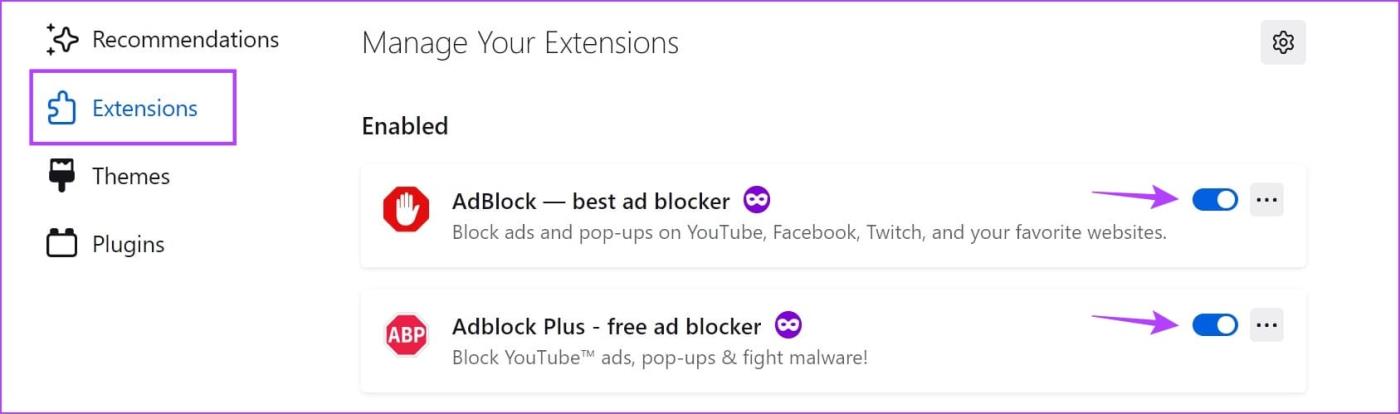
Op Chrome
Stap 1: Open Chrome en klik op het pictogram met de drie stippen in de rechterbovenhoek.
Stap 2: Ga hier naar Extensies en klik op Extensies beheren.
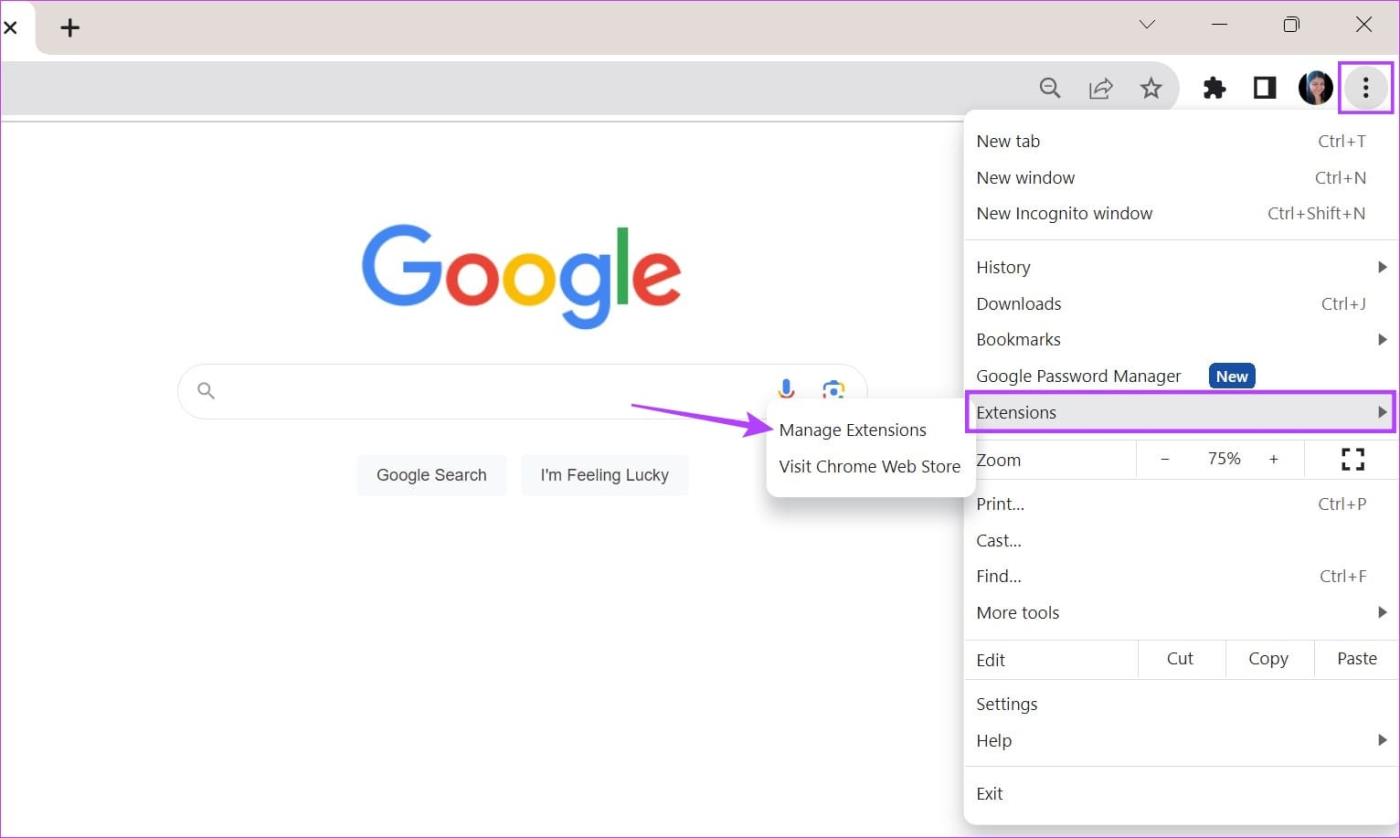
Stap 3: Zet de schakelaar voor de betreffende extensie uit.
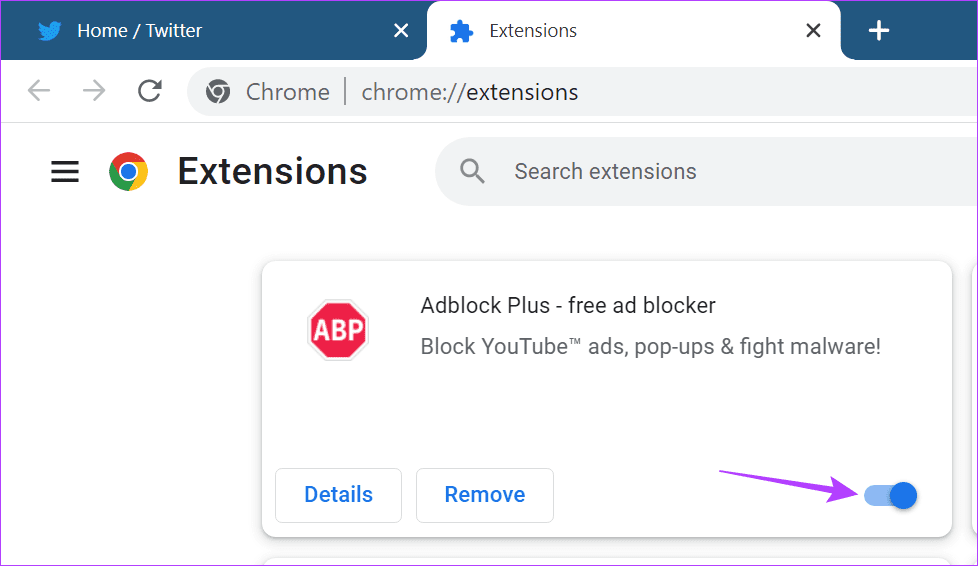
Herhaal dit proces en schakel alle recent geïnstalleerde of bijgewerkte extensies uit. Probeer vervolgens opnieuw uit te loggen bij Facebook.
10. Gebruik een andere browser
Hoewel extensies van derden eenvoudig kunnen worden uitgeschakeld, hebben bepaalde browsers ingebouwde functies die mogelijk moeilijk te controleren zijn. Dit kan ook de websitefuncties verstoren. Om er zeker van te zijn dat dit niet het geval is, kunt u proberen toegang te krijgen tot de Facebook-website via een andere browser . Gebruik vervolgens de bovengenoemde methoden om uit te loggen bij uw Facebook-account.
Meld u af wanneer u maar wilt
We hopen dat dit artikel je heeft geholpen de fout 'Kan niet uitloggen bij Facebook' te begrijpen en op te lossen bij het gebruik van de Facebook-desktop- en mobiele app. U kunt ook onze handleiding raadplegen als u problemen ondervindt bij het inloggen op uw Facebook-account .